
Round-up: dit zijn de beste iOS 18-functies [poll]
Nu iOS 18 (bijna) beschikbaar is, is het tijd om de balans op te maken: welke functies van iOS 18 springen er het meest uit? Welke nieuwe functies van iOS 18 moet je echt gezien hebben en welke ga jij veel gebruiken zodra iOS 18 op jouw iPhone staat? In deze round-up lees je wat volgens ons de beste, meest indrukwekkende of simpelweg meest handige nieuwe functies van iOS 18 zijn. Er zit dit jaar weer voor iedereen iets bij, al kunnen we in Nederland helaas niet alle functies gebruiken.
#1 Bedieningspaneel op de schop
Het Bedieningspaneel in iOS 18 heeft een geheel nieuw ontwerp gekregen. Maar het ziet er niet alleen anders uit, want er is ook veel meer mogelijk. Het Bedieningspaneel bestaat nu uit meerdere schermen. Het eerste scherm doet nog het meest denken aan het huidige Bedieningspaneel, maar daaronder zijn aparte schermen te vinden voor muziekbediening, HomeKit en connectiviteit. Je kunt zelf nog allerlei regelaars toevoegen en daar zelfs het formaat van aanpassen. Ook kun je alle standaardknoppen verplaatsen, groter of kleiner maken of juist verwijderen. Oftewel: je kan het Bedieningspaneel helemaal zelf inrichten.
Het Bedieningspaneel biedt dus veel meer mogelijkheden en het aanpassen doe je nu rechtstreeks vanuit de functie zelf. Je hoeft niet meer in de Instellingen-app te duiken om bijvoorbeeld knoppen te verplaatsen. Een ander groot voordeel is dat appontwikkelaars ook knoppen kunnen maken om toe te voegen aan het Bedieningspaneel. Lees meer over wat er nieuw is in het Bedieningspaneel in iOS 18 in ons overzicht.
#2 Meer personalisatie op het beginscherm
Het beginscherm (het scherm met al je apps) heeft talloze nieuwe mogelijkheden gekregen. Je kan apps en widgets nu overal op het beginscherm zetten waar je wil, dus ze hoeven niet meer aansluitend te zijn. Dat betekent dat je ze bijvoorbeeld ook alleen aan de randen van je scherm kan plaatsen of juist alleen onderaan. Maar Apple gaat nog veel verder. Je kan namelijk ook de kleuren van alle appicoontjes aanpassen. Er is ondersteuning voor de donkere modus, zodat (bijna) al je apps zich aanpassen aan de donkere modus van je iPhone. Icoontjes zoals die van de Notities- en Woning-app veranderen daardoor in een donkere versie, maar ook een groot aantal appicoontjes van derden. Je kan er ook voor kiezen dat de icoontjes altijd donker zijn.
Wil je nog iets verder gaan, dan kan dat ook. Je kan namelijk ook een kleurfilter voor je appicoontjes instellen. Dit geldt dan voor alle apps op je beginscherm. Zo geef je al je apps bijvoorbeeld een blauwe tint of je kiest juist een kleur die past bij je achtergrond. Daardoor geef je je eigen beginscherm een geheel nieuwe stijl.
#3 Knoppen op toegangsscherm aanpassen
Als je een iPhone met Face ID hebt, ben je vast wel bekend met de twee knoppen op het toegangsscherm. Onderaan vind je de knop voor de flitser en de camera, maar in iOS 18 kan je deze eindelijk zelf kiezen. Nagenoeg alle knoppen die je ook toe kan voegen aan het Bedieningspaneel in iOS 18, kun je op je toegangsscherm zetten. Je gebruikt het dan dus als een soort snelkoppeling voor handige functies. Het is zelfs mogelijk om er een specifieke Siri Shortcut te plaatsen, waardoor er nagenoeg alles mogelijk is.
#4 Apps vergrendelen met Face ID of Touch ID
Bang dat iemand jouw ontgrendelde iPhone in handen krijgt? Dan kun je nu voor extra privacy en beveiliging alle apps vergrendelen met Face ID of Touch ID. Het is daarmee altijd nodig om je gezicht of vingerafdruk te scannen nadat je de app geopend hebt. Voor sommige apps is dat wat overbodig (zoals bankapps of wachtwoordenapps), omdat deze zelf al vergrendeling met Face ID of Touch ID hebben. Met deze functie kun je bijvoorbeeld de Foto’s-app vergrendelen. Het komt ook van pas als je bijvoorbeeld een gedeelde iPad aan je kind wil geven.
#5 Vernieuwde Foto’s-app
Een van de apps met de grootste make-over, vinden we bij de Foto’s-app. De Foto’s-app heeft een geheel nieuwe look met een andere indeling. In het begin zal dat best even schrikken zijn, omdat alles op een andere plek staat. Er is geen knoppenbalk meer onderaan, maar alles staat op een pagina waar je verticaal doorheen kunt scrollen. Bovenaan vind je al je foto’s, met daaronder de verschillende secties voor terugblikken, personen en huisdieren, albums, mediatypen en meer. Helemaal onderaan kun je het scherm aanpassen, zodat je alleen de onderdelen ziet die voor jou van toepassing zijn.
#6 Nieuwe Wachtwoorden-app
iOS 18 brengt een geheel nieuwe Wachtwoorden-app naar je iPhone. Apple heeft je wachtwoorden uit iCloud-sleutelhanger losgetrokken uit de Instellingen-app en een nieuw thuis gegeven in de nieuwe Wachtwoorden-app. Je kan daar een overzicht krijgen van alle wachtwoorden, maar ook filteren op bijvoorbeeld inloggegevens met passkeys, verificatiecodes of wifi-netwerken. De app biedt net wat meer mogelijkheden dan voorheen de standaard instellingen.
#7 Emoji-reacties in iMessage (en meer)
iMessage krijgt een aantal fijne verbeteringen. Hoewel veruit de meeste mensen in Nederland grootgebruikers van WhatsApp zijn, heeft iMessage in Nederland toch ook zo zijn fans. De twee belangrijkste verbeteringen zijn wat ons betreft de nieuwe emoji-reacties (afgekeken van WhatsApp) en het inplannen van iMessage-berichten. Met de emoji-reacties kun je elke emoji die je maar wil gebruiken om direct op een bericht te reageren. Je bent daardoor niet meer beperkt tot de selectie van Apple, zoals nu nog het geval is.
Het inplannen van berichten is een andere nuttige verbetering, omdat je daarmee alvast berichtjes klaar kan zetten die op een later moment verstuurd worden. Dat is bijvoorbeeld handig voor het feliciteren van een vriend of vriendin. Plan gewoon het bericht in op het moment dat je eraan denkt, in plaats van dat je jezelf moet helpen herinneren. Lees ook ons artikel met de vernieuwingen voor iMessage in iOS 18 voor meer verbeteringen die in aantocht zijn.
#8 Agenda-app vernieuwd
Apple besteedde er weinig aandacht aan tijdens de presentatie van de iOS 18-functies, maar wat ons betreft mag deze niet ontbreken. De Agenda-app is eindelijk vernieuwd. De weergave is opgefrist en er is een nieuwe detailweergave voor twee dagen tegelijkertijd. Daarnaast kun je met een pinch-to-zoom-beweging in- of uitzoomen op je agenda en zie je met gekleurde balkjes in een oogopslag voor welke agenda je afspraken hebt staan. Nieuw is ook dat de Agenda-app nu je herinneringen uit de Herinneringen-app laat zien. Je kan ze ook rechtstreeks vanuit de Agenda-app afvinken.
#9 Gastmodus en robotstofzuigers voor HomeKit
HomeKit en de Woning-app krijgen in iOS 18 ook een paar nieuwigheidjes. Er komt bijvoorbeeld een nieuwe functie voor gasttoegang, als je daarvoor een geschikt deurslot of alarmsysteem hebt. Je kan voor een gast aangeven wanneer hij of zij toegang heeft to je deuren of alarm. Je kan kiezen om een gast altijd toegang te geven of alleen in een bepaalde periode. In beide gevallen werkt het alleen als de gast bij jou thuis is. Daarvoor wordt de locatie van de iPhone van de gast gebruikt.
Daarnaast kun je vanaf later dit jaar ook robotstofzuigers in de Woning-app bedienen. Je kan de robotstofzuiger starten, van modus laten wisselen, mee laten doen in automatiseringen of aansturen met Siri. De ondersteuning voor deze apparaten is mede mogelijk dankzij Matter, de smart home-standaard. Maar de ondersteuning voor robotstofzuigers komt pas in een aanvullende iOS 18-update.
#10 Verbeterde privacy
We noemden eerder al de functie waarmee je apps kan vergrendelen met Touch ID of Face ID, maar er zitten nog meer privacy- en beveiligingsfuncties in iOS 18. Zo kun je bij apps exact bepalen tot welke contacten ze toegang hebben. Je hoeft daardoor een app dus niet meer toegang tot je gehele adresboek te geven, maar je kiest alleen de contacten waarvoor het nodig is. Ook is het toevoegen van Bluetooth-accessoires qua beveiliging verbeterd en is het scherm voor de privacy- en beveiligingsinstellingen opgefrist.
#11 Vernieuwde Mail-app
De Mail-app krijgt een flinke make-over, al werken de meeste nieuwe functies helaas niet in het Nederlands. Veel van de nieuwe mogelijkheden werken dankzij Apple Intelligence, maar er zijn ook functies die alleen simpelweg in het Engels werken. Denk aan het automatisch categoriseren van e-mails, zodat je makkelijker kan zien of iets belangrijk is of niet.
Maar de Mail-app krijgt later dit jaar ook een opgefrist design, zodat hij er weer iets moderner uit ziet dan nu het geval is. Een andere handige functie is dat je per afzender een klein overzicht te zien krijgt van recente e-mails, in een compactere weergave.
#12 Nieuwe AirPods-functies
Als je AirPods hebt, kun je ook wat nieuwe functies in iOS 18 gebruiken. Ten minste, als je een recent model hebt. De tweede generatie AirPods Pro en de nieuwe AirPods 4 krijgen namelijk een functie waardoor je kunt antwoorden op Siri door met je hoofd te schudden. Dat is handig als je niet kan praten en Siri van je wil weten of je het inkomende gesprek wil beantwoorden of niet. Ook zijn er nog andere verbeteringen voor de AirPods in iOS 18, die we in een apart artikel uitgelicht hebben.
#13 Wandelroutes maken in Apple Kaarten
Apple Kaarten krijgt ook een aantal tweaks in iOS 18, maar eentje willen we graag extra uitlichten: het maken van aangepaste wandelroutes. Voor wandelingen kun je namelijk zelf een route maken. Als je een wandeling door de natuur of de stad wil maken, wil je immers niet per se op de snelste manier van punt A naar punt B lopen. Met deze nieuwe functie kun je dus zelf een route uitstippelen, zodat je van tevoren precies kan zien hoe lang de wandeling duurt, wat de hoogteverschillen zijn en krijg je tijdens de wandelingen gewoon de juiste navigatie-instructies.
#14 T9 bellen in Telefoon-app
Heb je je altijd al afgevraagd waarom er letters onder de cijferknoppen in de Telefoon-app staan? Dit doet vooral denken aan de manier van typen op de oude Nokia’s, maar met iOS 18 kan je het ook gebruiken om naar contacten te bellen. Door de cijfers te toetsen die overeenkomen met de letters van de naam, kun je op die manier de juiste persoon bellen. Dit wordt ook wel T9-bellen genoemd. Wil je bijvoorbeeld naar Tim in je contacten bellen, dan tik je gewoon op 846 (de T staat bij de 8, de I staat bij de 4 en de M staat bij de 6). Bovenaan verschijnt dan het overeenkomstige contact met bijbehorend nummer.
#15 SharePlay Apple Music verbeterd
Sinds de komst van SharePlay kun je het al gebruiken in Apple Music, maar in iOS 18 gaat Apple een stap verder. Je kan namelijk SharePlay als je muziek vanaf de iPhone afspeelt op een externe speaker, zoals een HomePod of een Bluetooth-speaker. Andere gebruikers in de buurt kunnen dan met SharePlay inhaken en ook de nummers kiezen die afgespeeld moeten worden, zonder dat zij daarvoor een Apple Music-abonnement nodig hebben. Dit is dus een soort uitbreiding op de SharePlay in CarPlay-functie, die een jaar geleden geïntroduceerd werd.
#16 Notities-verbeteringen
Ben je grootgebruiker van de Notities-app, dan is er een aantal verbeteringen in iOS 18 die handig kunnen zijn. Zo kun je bepaalde tekst er extra laten uitspringen door dit te markeren met een eigen kleurtje. Ook kun je in aantekeningen secties aanmaken die je kunt in- en uitklappen en kan de Notities-app getypte berekeningen automatisch uitrekenen. Lees er meer over in ons artikel over wat er nieuw is voor Notities in iOS 18.
#17 Vernieuwde Instellingen-app
Is de Instellingen-app voor jou een groot moeras waar je al snel in verdwaald? Dan geeft iOS 18 hopelijk wat verlichting, want Apple heeft de app opnieuw ingedeeld. Sommige secties zijn verplaatst en veel instellingen hebben hun eigen icoontje gekregen. Daardoor zie je sneller wat je zoekt, in plaats van dat je de hele instelling moet lezen. De zoekfunctie heeft nu ook suggesties om snel bij populaire instellingen te zijn, terwijl je daaronder ook je recente zoekacties kunt vinden.
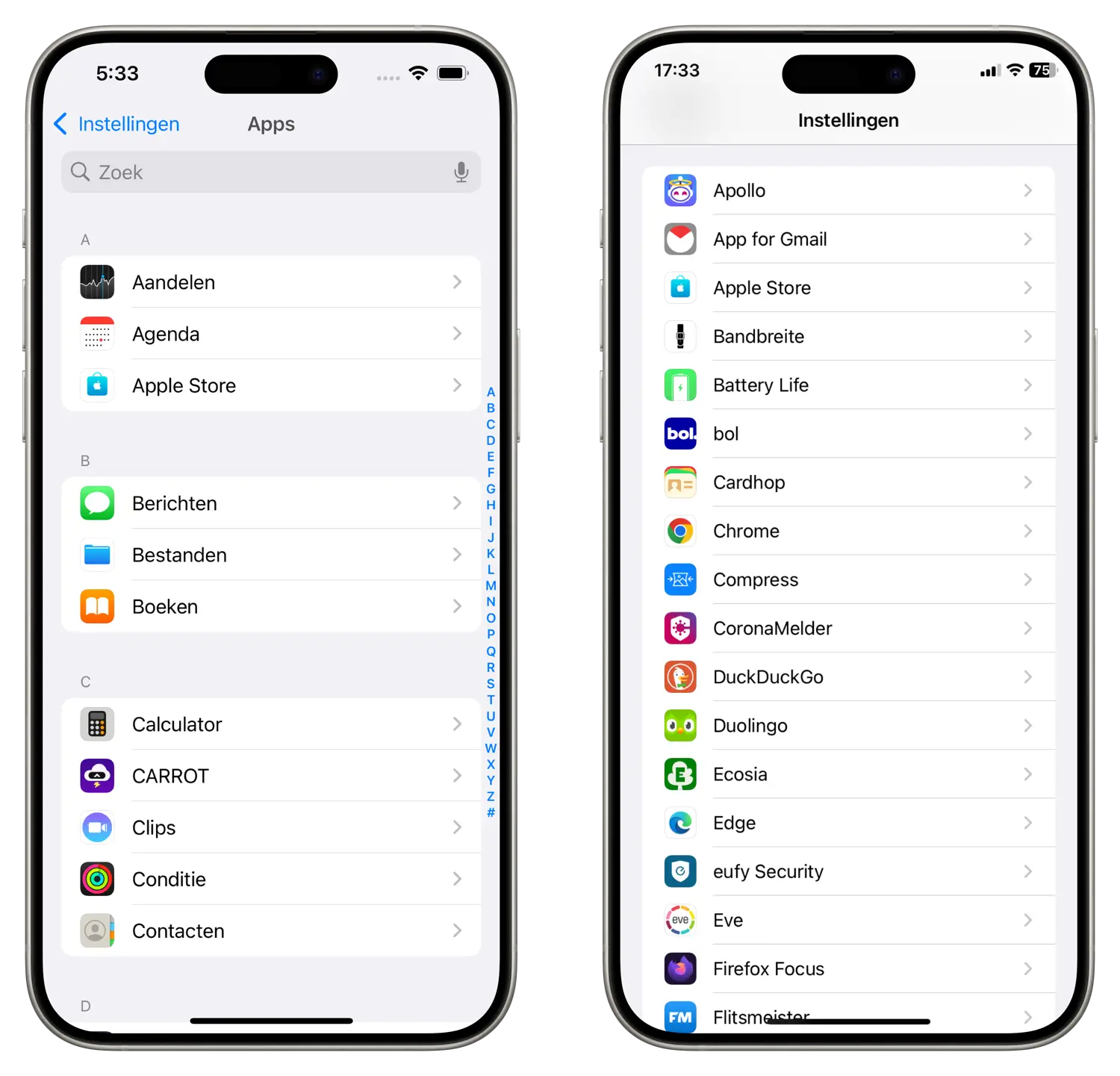
#18 Onderdelen op websites verbergen
In Safari in iOS 18 vinden we een nieuwe functie genaamd Verberg afleidende onderdelen op website. Als een website slecht ontworpen is en knoppen te groot, te prominent of simpelweg te lelijk in beeld verschijnen waardoor het de daadwerkelijke inhoud in de weg zit, kun je deze individuele onderdelen verwijderen. Je kunt het ook gebruiken om advertenties uit beeld te laten verdwijnen, maar deze komen daarna wel weer terug. Het is dus geen echte adblocker, maar een manier om ongewenste onderdelen (tijdelijk) te verbergen.
Bonusfunctie: Apple Intelligence komt eraan (maar nog niet voor jou)
Tot slot nog een laatste bonusfunctie, die pas (veel) later beschikbaar komt: Apple Intelligence. Je hebt er misschien al van gehoord, maar je zult er nog wel even geduld voor moeten opbrengen. Dit nieuwe slimme systeem staat voor alle AI-functies die je in de toekomst in je iPhone, iPad en Mac gaat vinden. Afbeeldingen maken met tekstcommando’s, samenvattingen maken van teksten, alleen je belangrijkste notificaties zien of een nieuwe e-mail opstellen waarbij jij aangeeft in welke stijl je het geschreven wil hebben: dankzij Apple Intelligence is er veel meer mogelijk, alles met een aantal tekstcommando’s of een druk op de knop. Siri weet ook veel meer dankzij Apple Intelligence en begrijpt nu veel beter de context. Ook is er een samenwerking met ChatGPT, zodat Siri bij hele ingewikkelde verzoeken de hulp in kan schakelen van de populaire chatbot.
Er is alleen een groot nadeel: Apple Intelligence is voorlopig niet in het Nederlands te gebruiken. Er is nog helemaal geen zicht op ondersteuning voor de Nederlandse taal voor Apple Intelligence. Apple heeft gezegd dat Frans en Spaans in 2025 aan de beurt zijn, maar heeft nog niks over Nederlands gezegd. Overigens werkt Apple Intelligence sowieso nog niet binnen de EU, omdat Apple de functie hier nog niet uit wil brengen vanwege de strengere Europese regelgeving.
Apple Intelligence komt pas als onderdeel van iOS 18.1 naar de VS en later dit jaar naar andere Engelstalige landen.
Poll: wat is jouw favoriete nieuwe functie van iOS 18?
We zijn ook benieuwd wat jouw favoriete nieuwe functie van iOS 18 is. Is het een van de hierboven besproken verbeteringen of is er nog iets anders wat jou heel erg aanspreekt? Stem in onze poll en laat het weten in de reacties!
Meer over iOS 18
iOS 18 is de grote nieuwe iPhone-update van 2024. In iOS 18 vind je talloze nieuwe functies, waaronder een vernieuwd beginscherm, een opnieuw ontworpen Bedieningspaneel en talloze vernieuwingen in standaardapps zoals Berichten, Foto’s en Mail. Ook zit er een nieuwe Wachtwoorden-app in. Apple Intelligence, het nieuwe systeem voor slimme functies, is een belangrijk onderdeel van iOS 18 maar is nog niet beschikbaar in de EU. De geschikte toestellen voor iOS 18 zijn de iPhone XS en nieuwer. iOS 18 is inmiddels beschikbaar voor iedereen met een geschikt toestel. Lees ook ons artikel met interessante iOS 18-details en ontdekkingen voor meer geheime functies of onze uitgebreide iOS 18 review met ervaringen.
- 2024 - 16 september: Artikel bijgewerkt voor de release van iOS 18.
Taalfout gezien of andere suggestie hoe we dit artikel kunnen verbeteren? Laat het ons weten!
Het laatste nieuws over Apple van iCulture
- Deze 8 emoji maken hun opwachting in 2025/2026 met iOS 26 (17-07)
- Derde publieke beta van iOS 18.6 en iPadOS 18.6 nu beschikbaar voor testers: dit zit erin (15-07)
- Bellen en sms'en op je iPhone kan straks ook met andere apps dan die van Apple - maar alleen in de EU (09-07)
- Apple Kaarten krijgt deze nieuwe functies in iOS 26 (met nieuwe functies in ontwikkelaarsbeta 3) (08-07)
- Liquid Glass wordt matglas? Dit is er nieuw in de derde beta van iOS 26 (08-07)
iOS 18
iOS 18 is de grote najaarsupdate van 2024 voor de iPhone. In iOS 18 spelen AI en diverse verbeteringen voor de iPhone de hoofdrol. Met Apple Intelligence kun je meer op je iPhone gedaan krijgen, terwijl het vernieuwde beginscherm, het nieuwe Bedieningspaneel en de vele andere nieuwe functies in iOS 18 zorgen voor nog meer mogelijkheden. iOS 18 is beschikbaar sinds 16 september 2024. Lees ook ons overzicht van de beste iOS 18 functies en de meest interessante iOS 18 ontdekkingen en onze review van iOS 18 voor meer over onze ervaringen.

- Alles over iOS 18
- De beste iOS 18 functies
- Geheime iOS 18 ontdekkingen
- iOS 18 review
- Alles over Apple Intelligence
- Beginscherm in iOS 18: dit is er nieuw
- Nieuwe functies voor het Bedieningspaneel in iOS 18
- CarPlay in iOS 18
- iOS 18 en je privacy
- iOS 18-functies die pas later komen
- Geschikte toestellen voor iOS 18
- iOS 18 installeren doe je zo
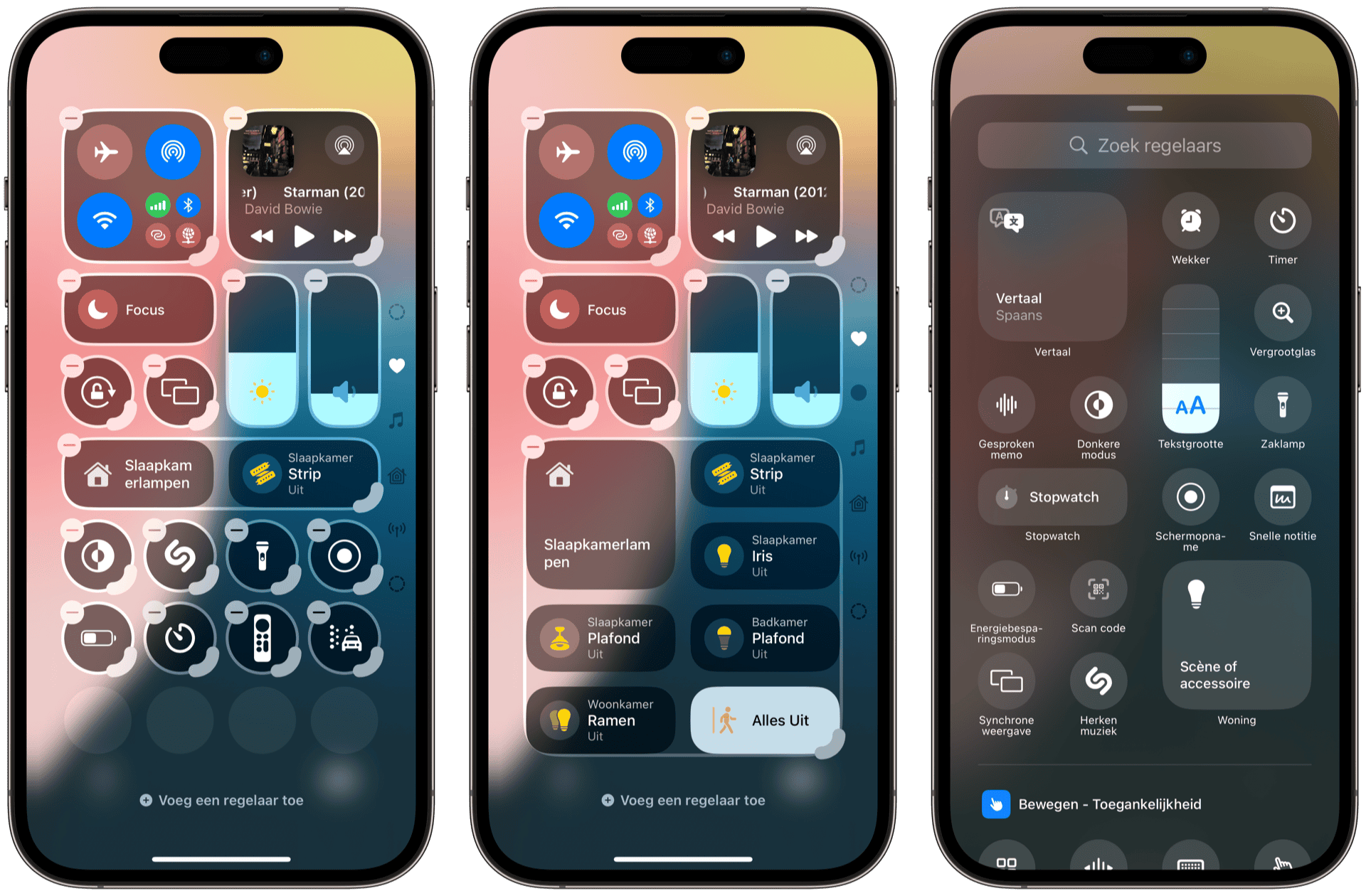
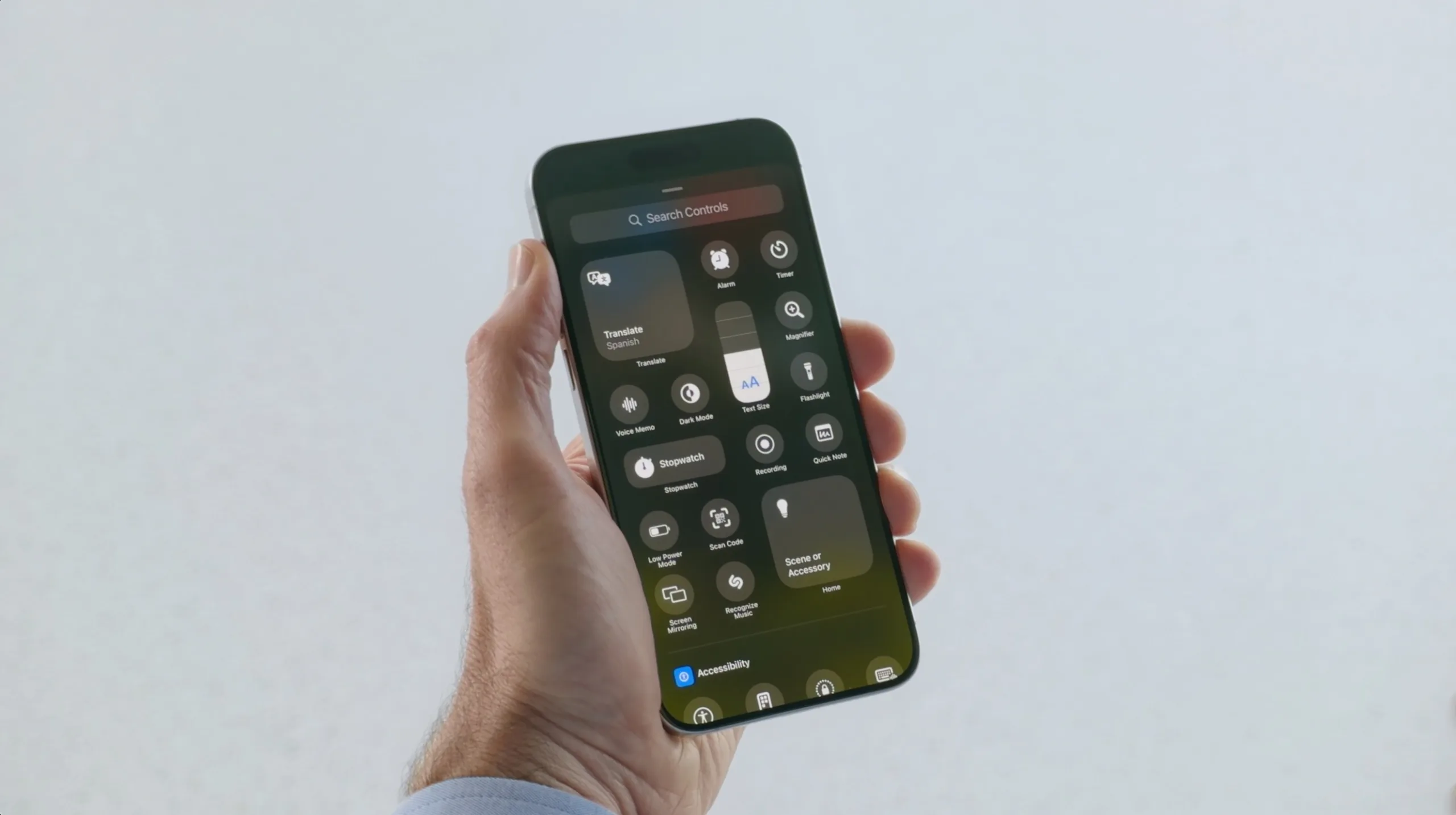
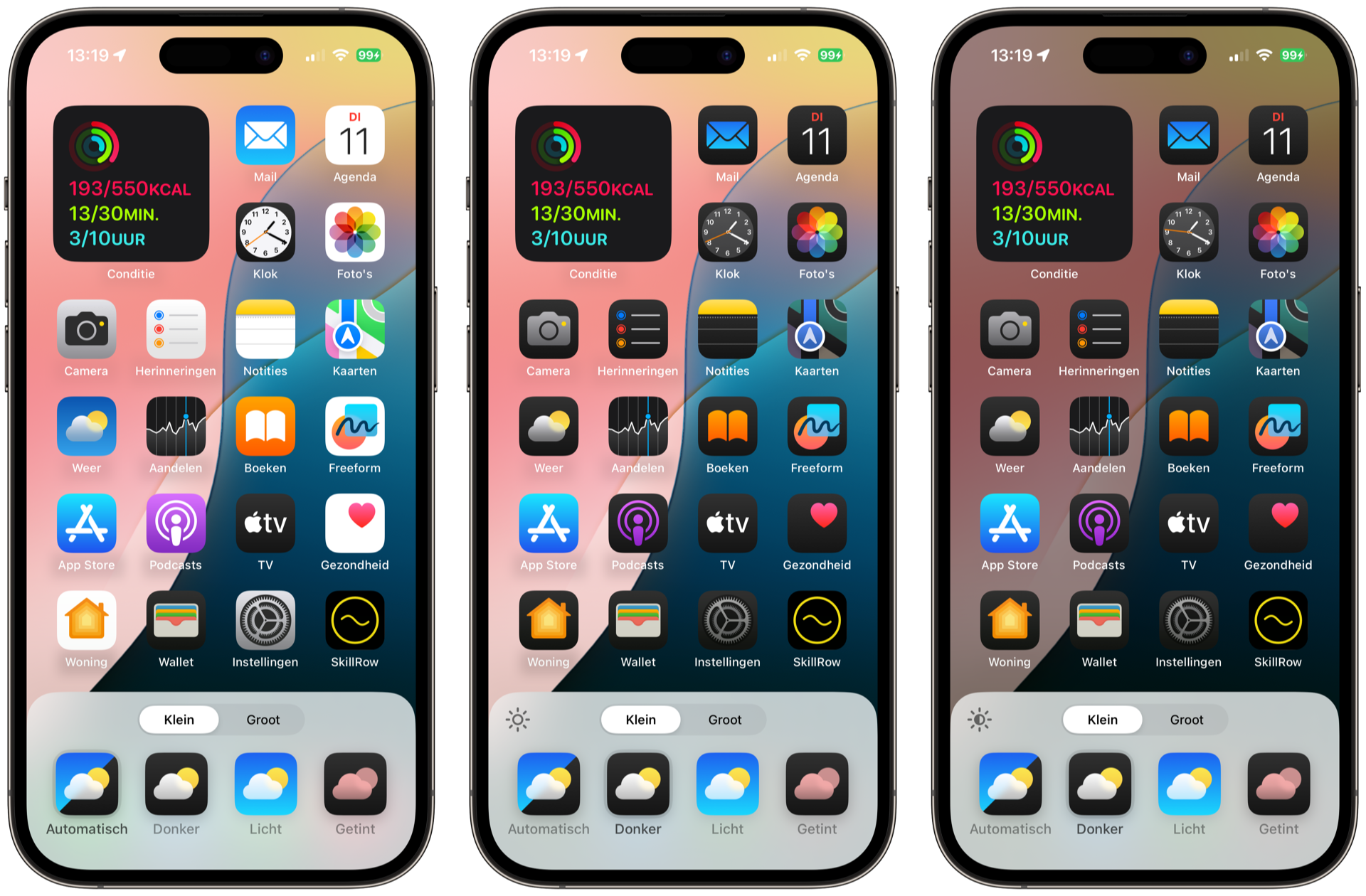


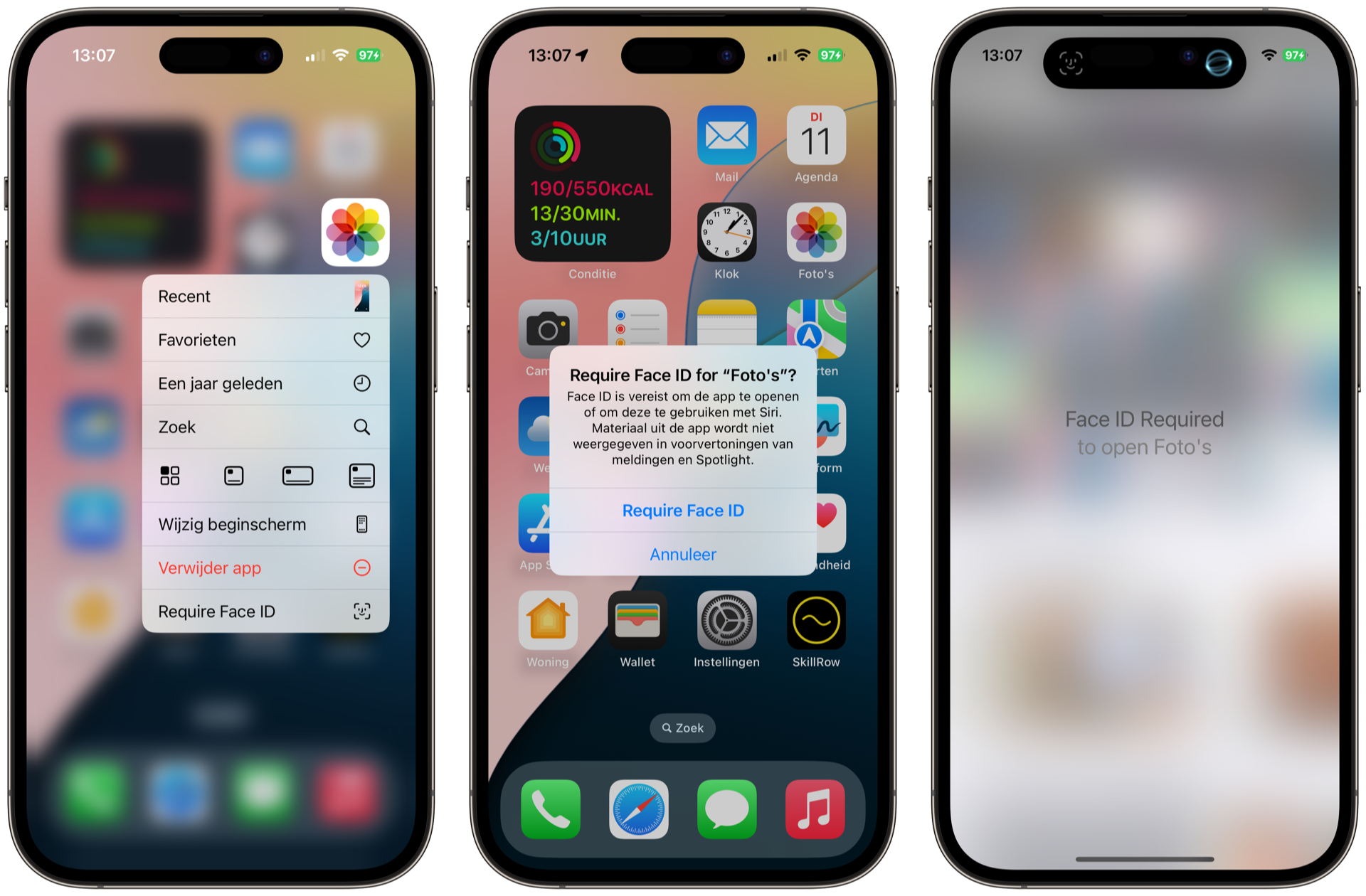
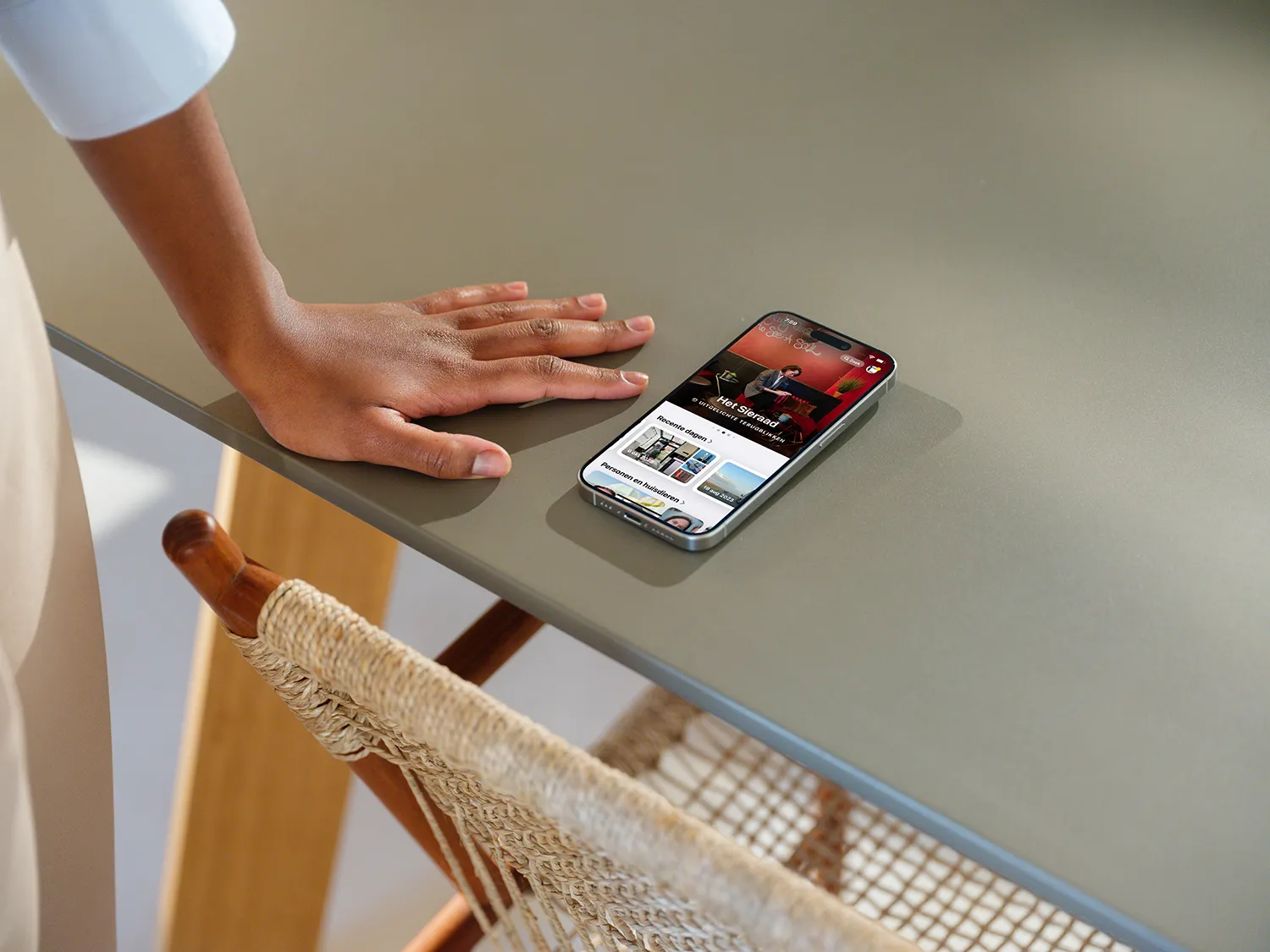
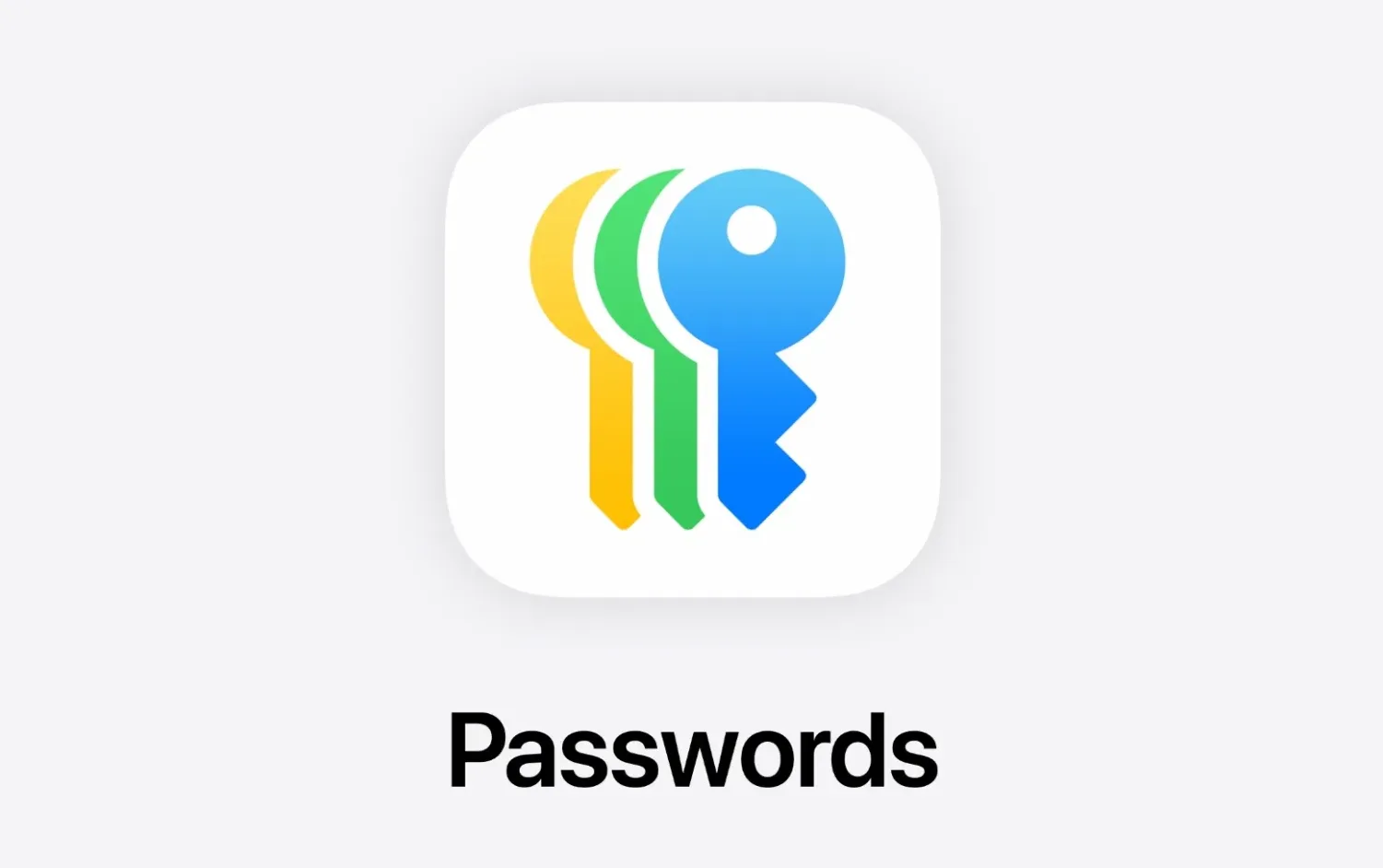
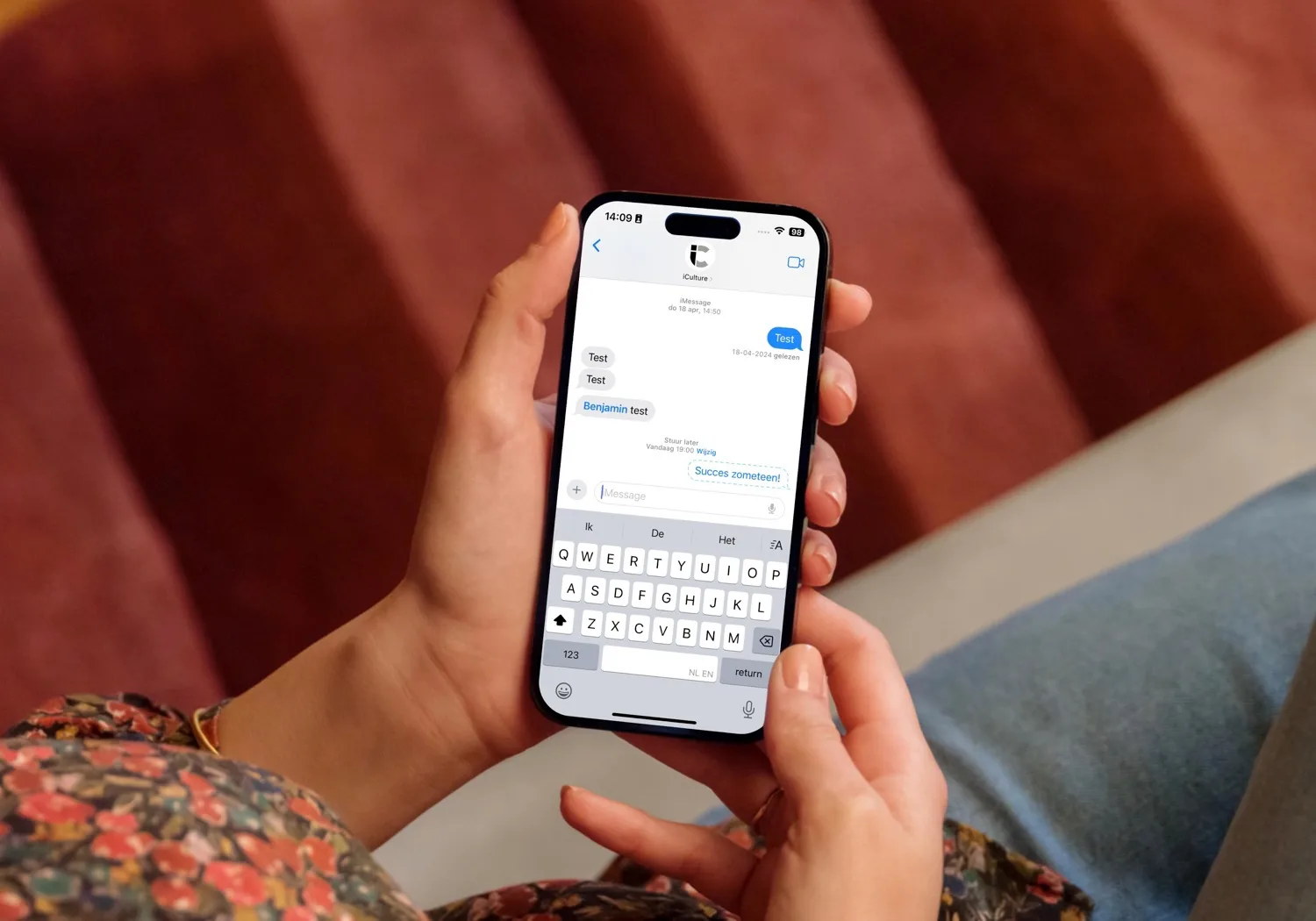
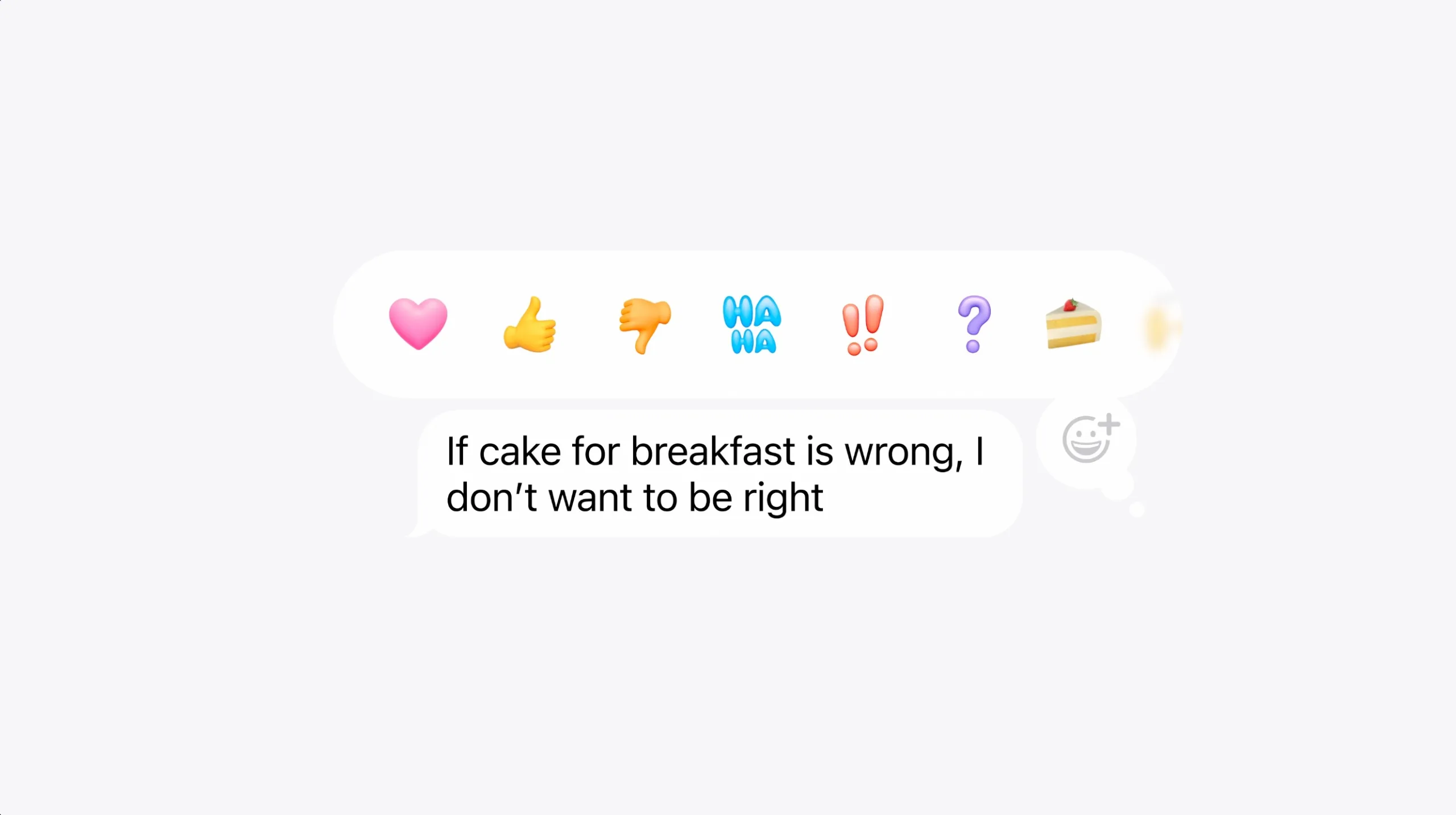


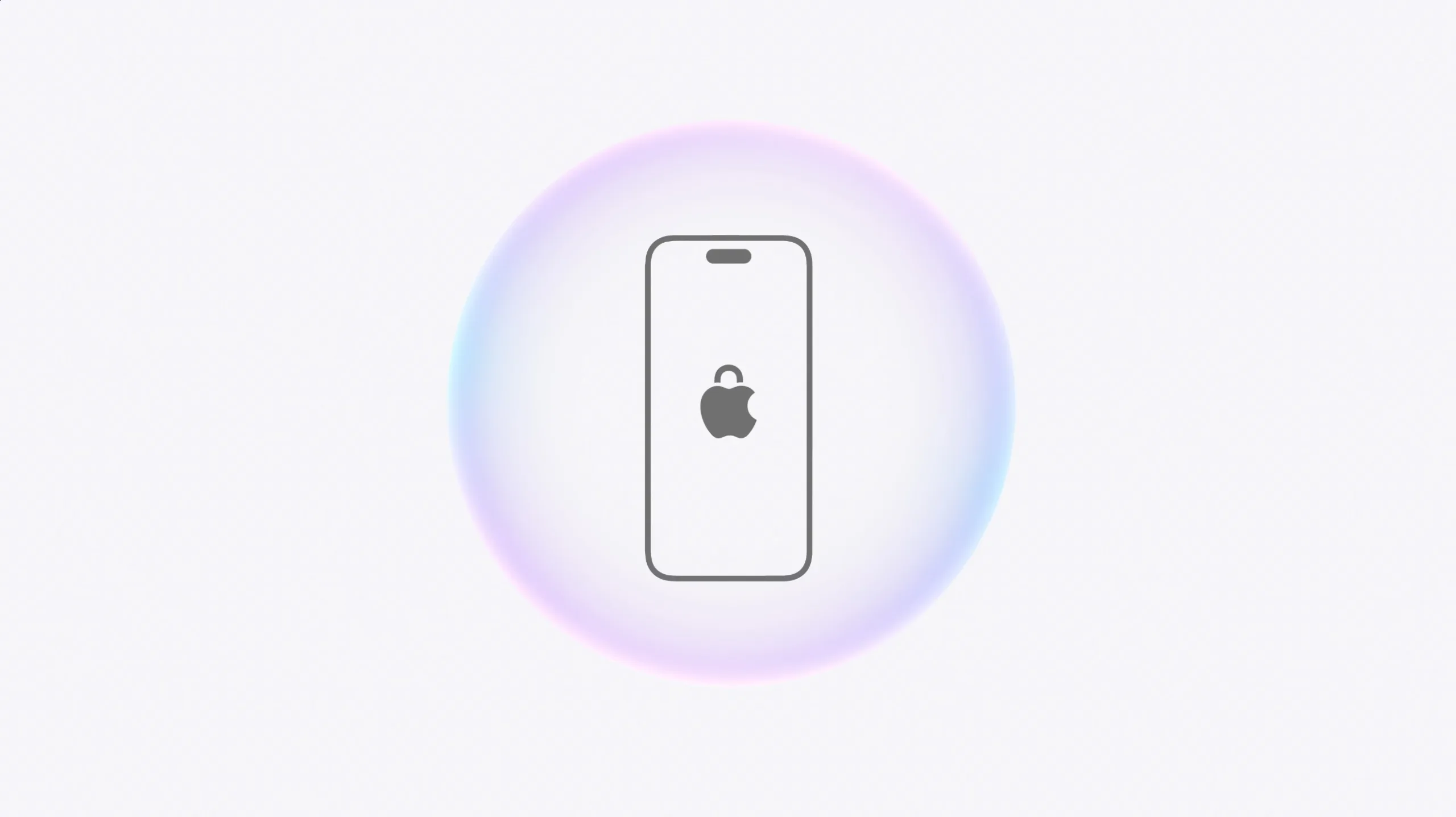
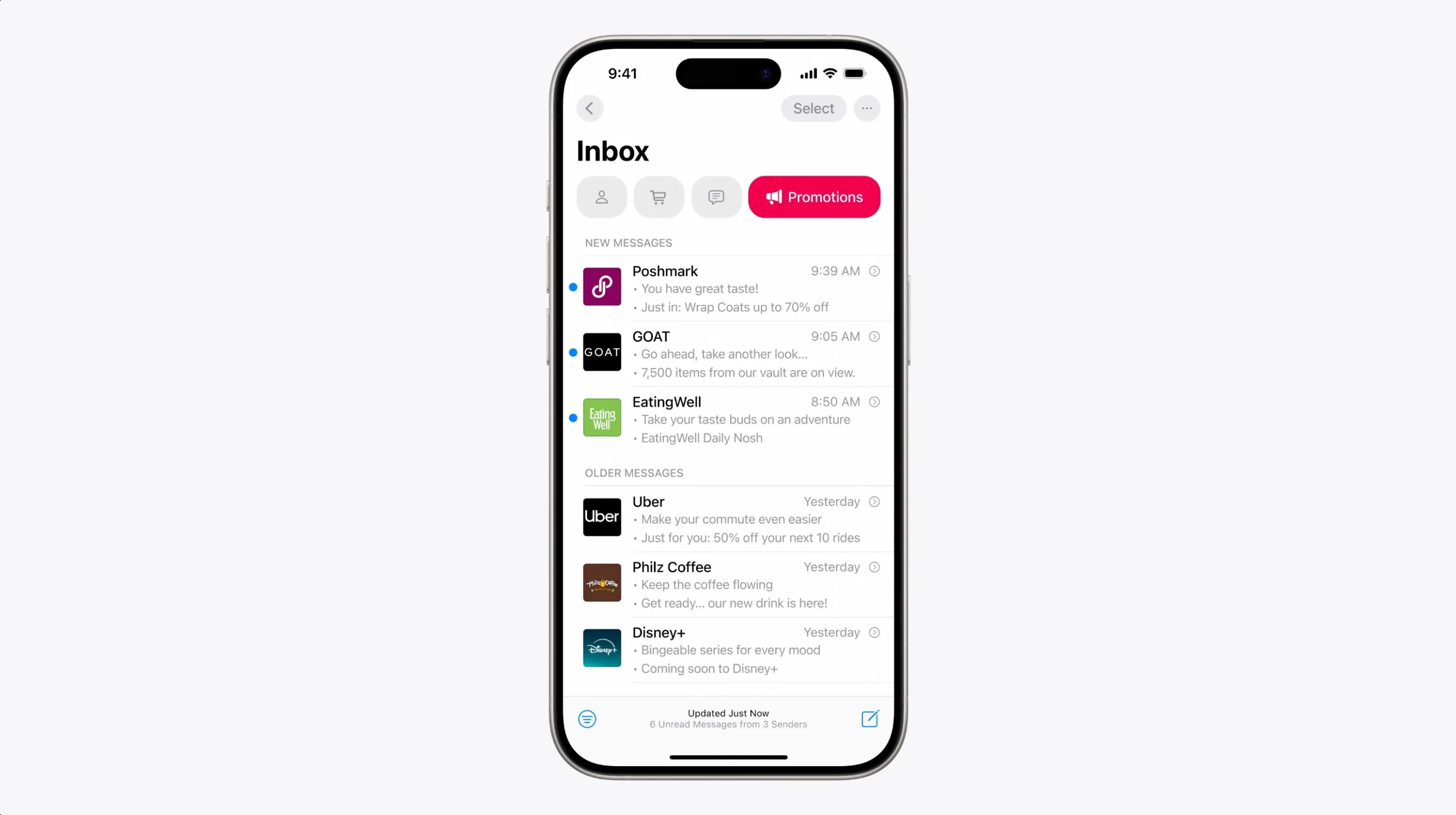

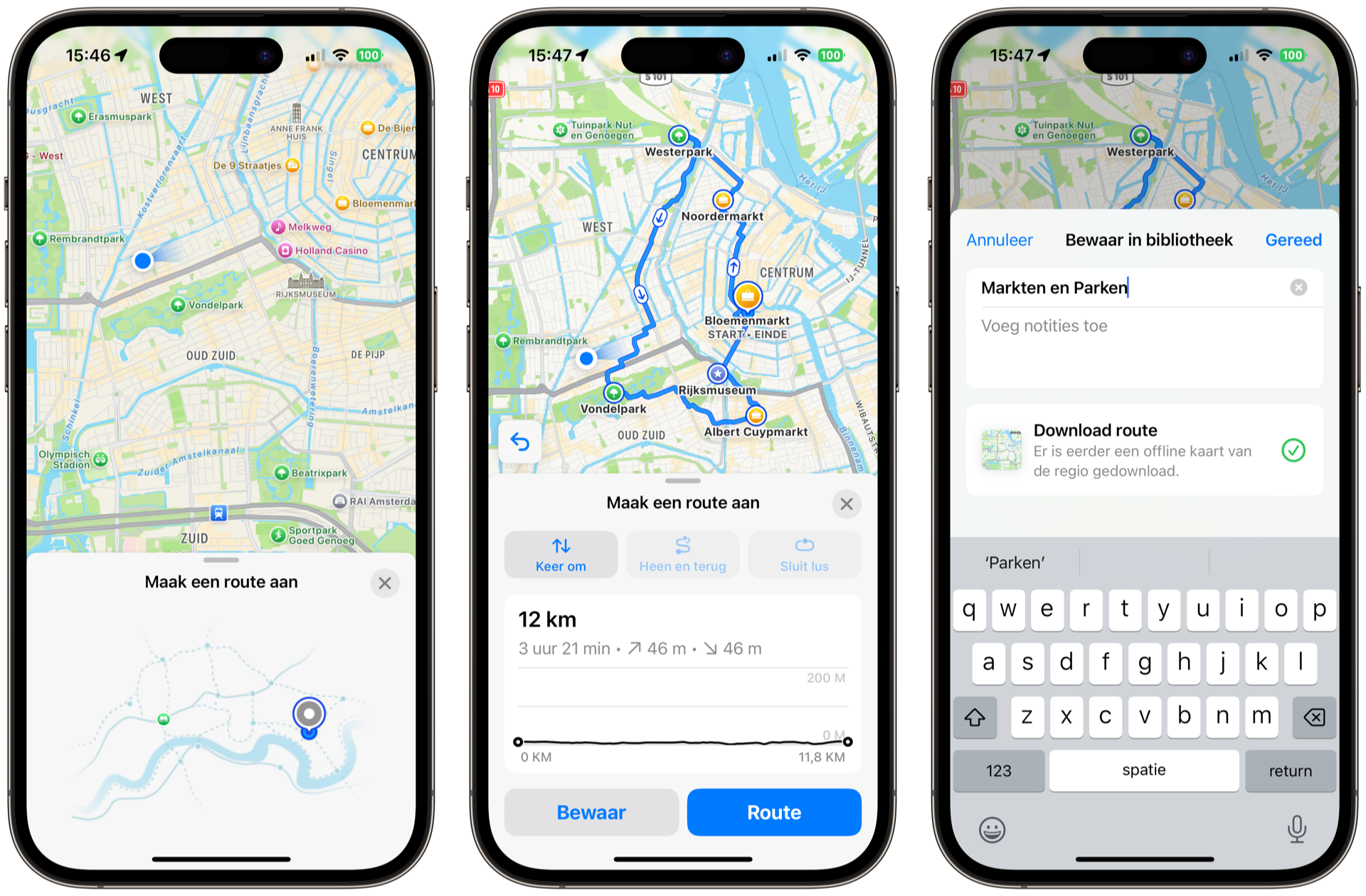

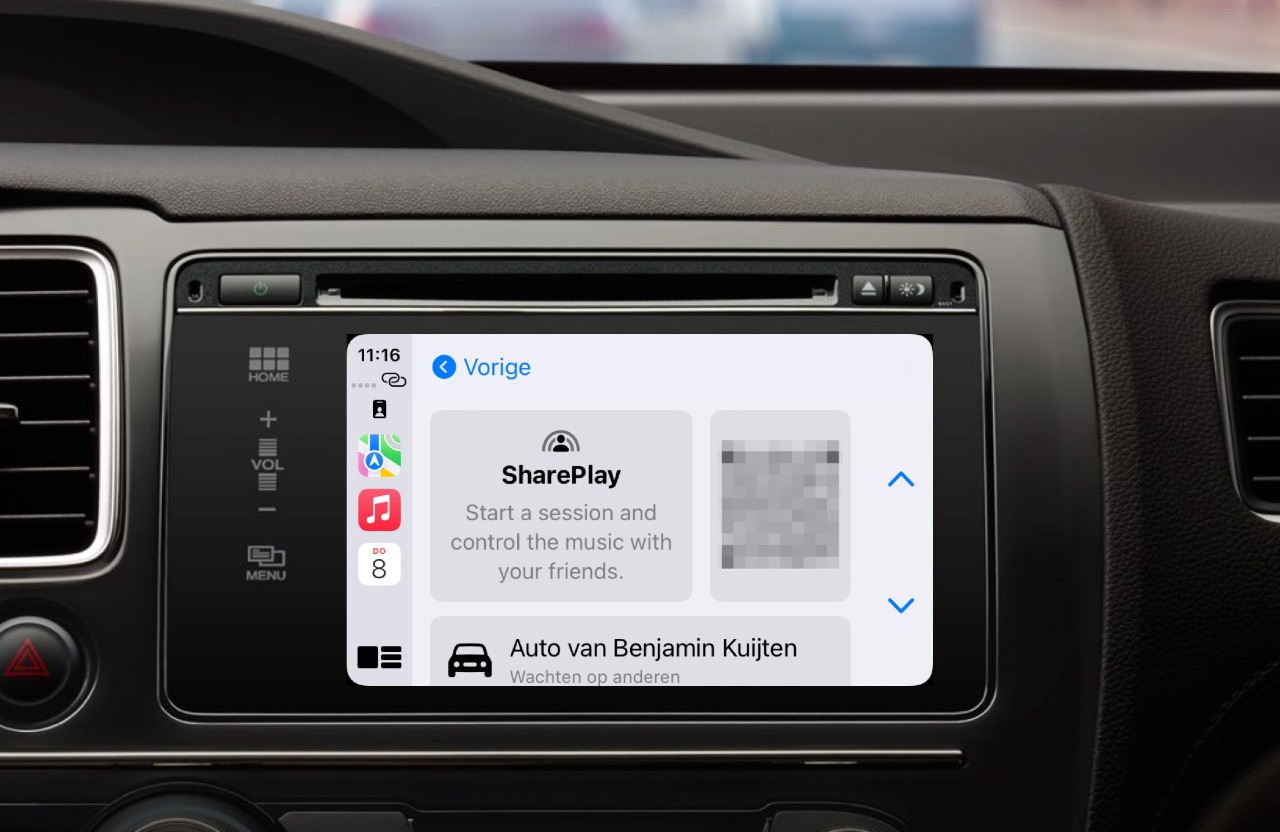

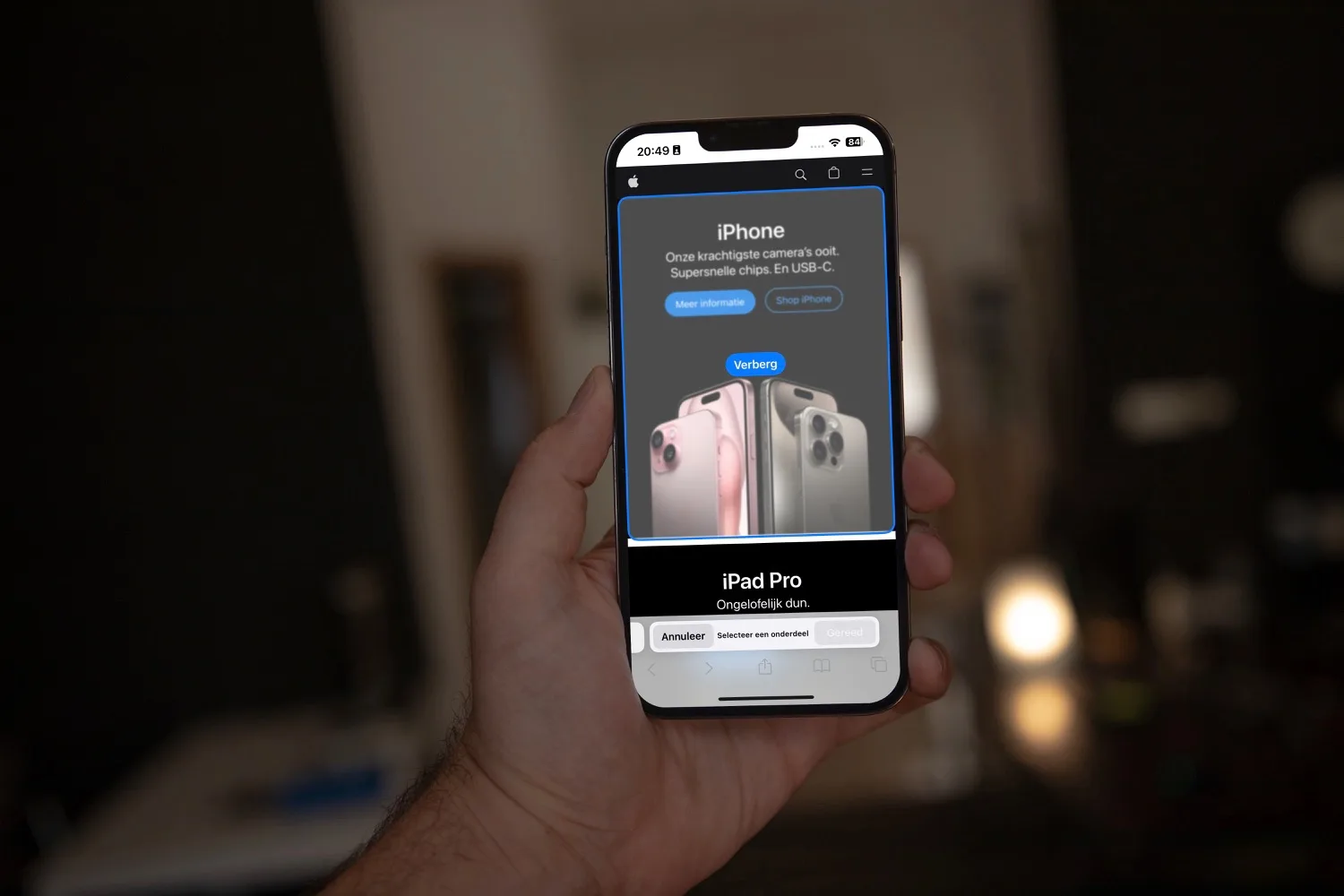
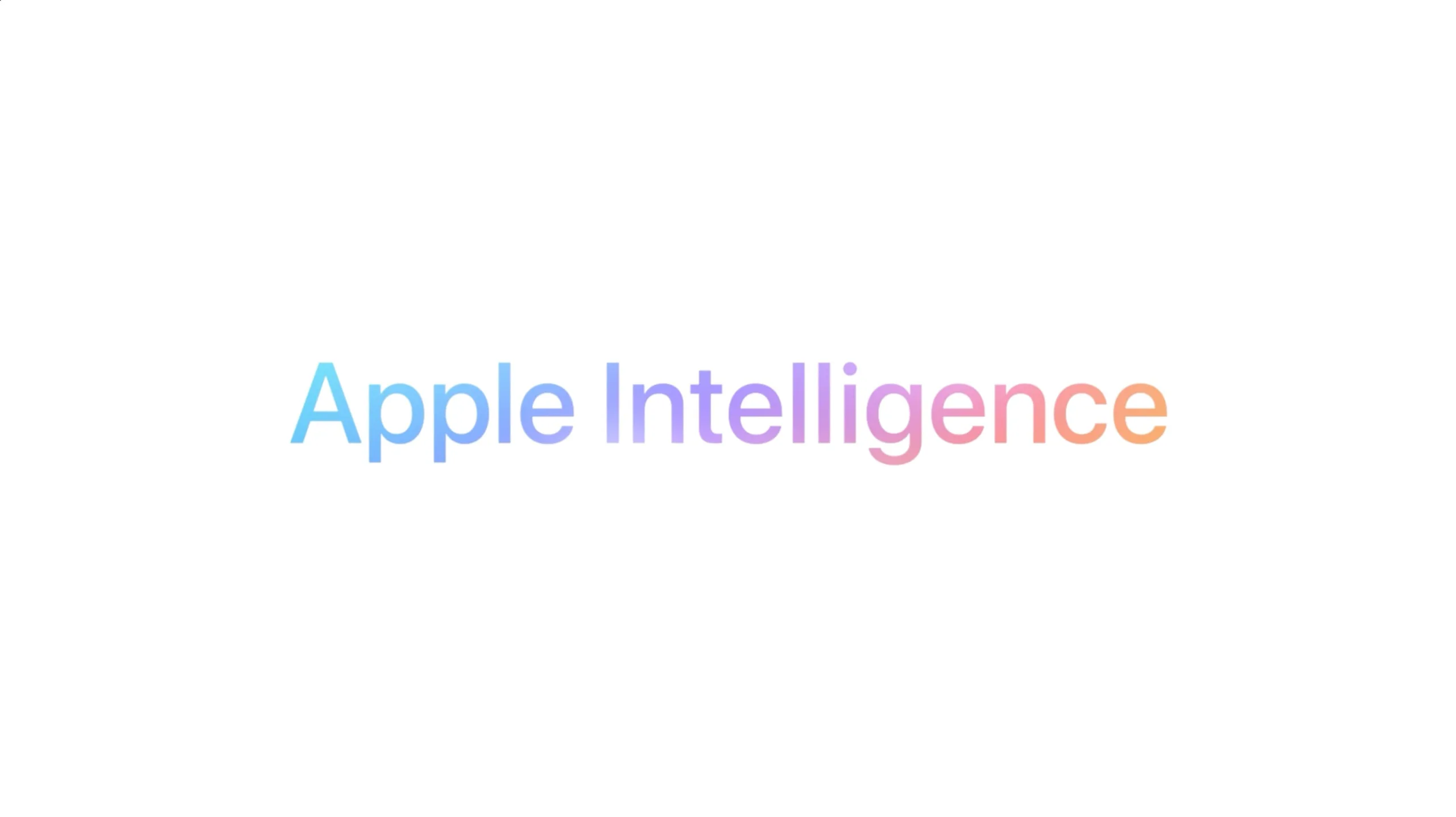
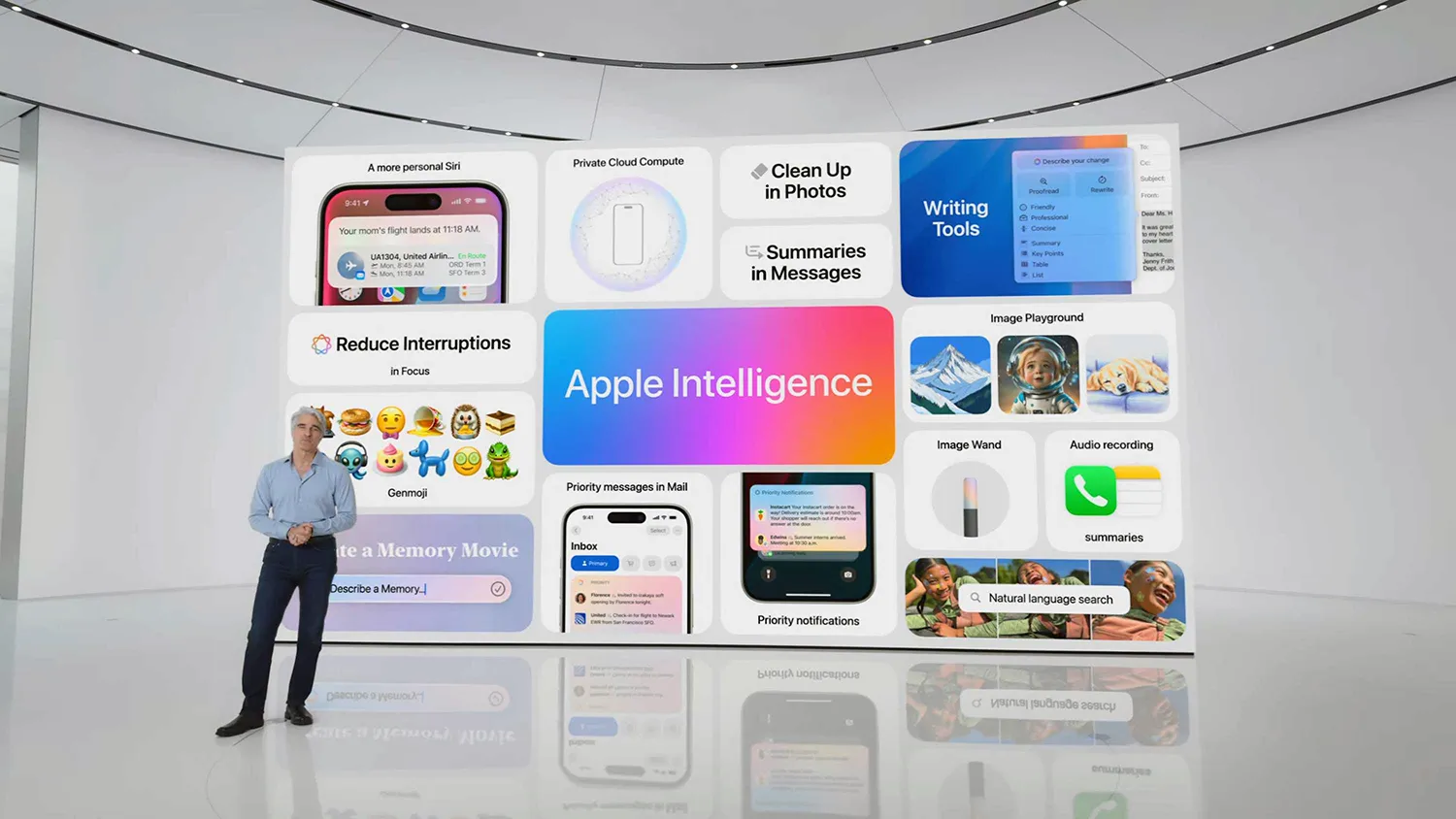

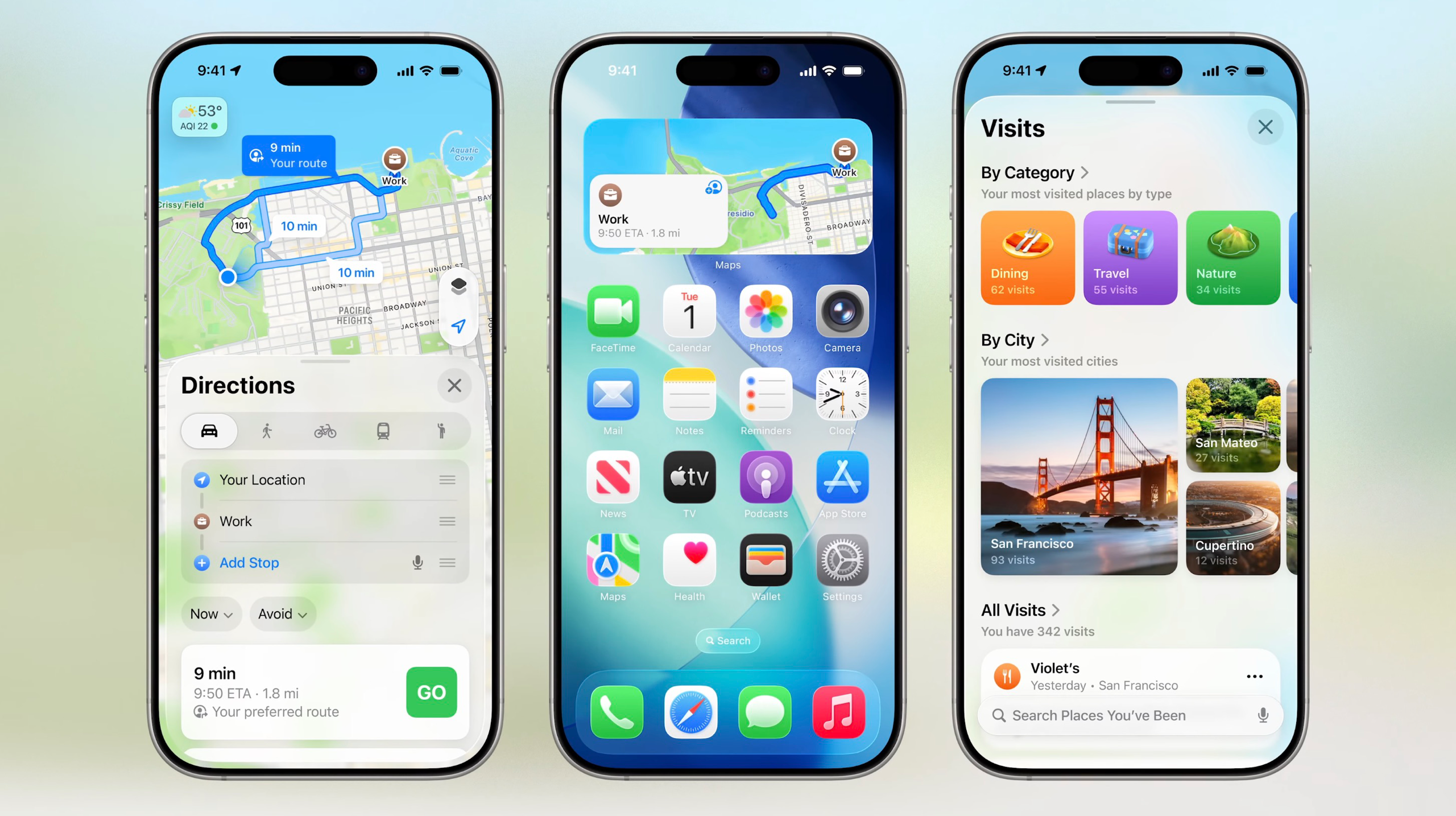


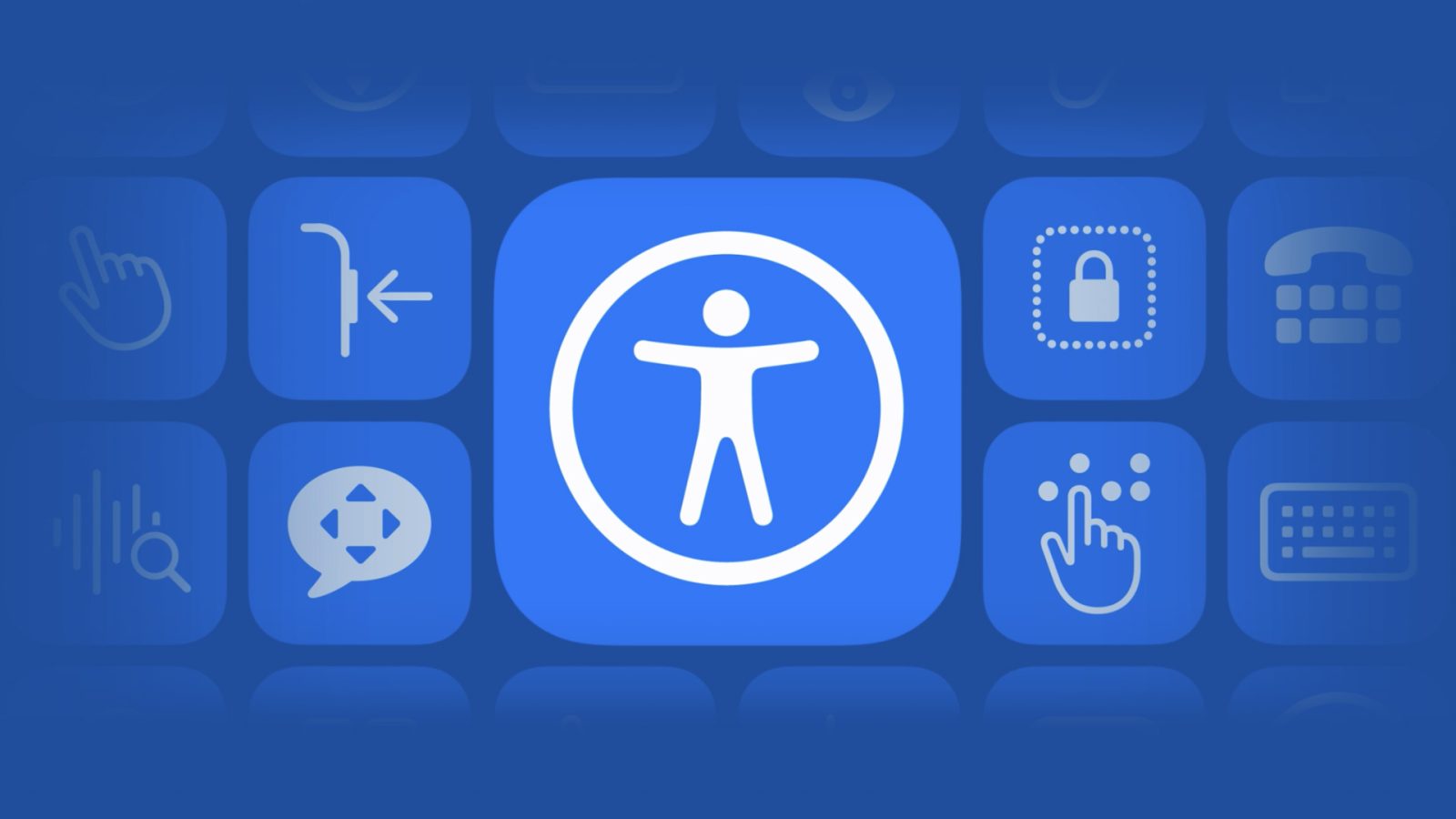
De nieuwe AI functies lijken me echt gaaf. Ik heb het gebruik van Siri inmiddels een beetje opgegeven omdat het zo slecht werkt. Ik ben zeker niet de enige dus goed als ze siri nu ingrijpend gaan verbeteren.
Volledig mee eens. We hebben alle apparaten al jaren in het Engels staan omdat het in het Nederlands zo slecht werkt en omdat de functies en ervaring in het Engels optimaler zijn.
Maar als je ChatGPT test dan merk je pas wat er allemaal mogelijk is, Siri gaat eindelijk slim en bruikbaar worden ipv de frustratie die het nu oplevert.
Ik zou zeggen Apple AI en een oplossing is alles op Engels zeggen maar dat geeft ellende met dicteren in Nederlands van bijv iMessage of whatsapp. Zeker in de auto waar je niet even de taal kan veranderen. Ellendig.
Hey Siri, stuur een bericht aan x dat het etentje in Y helaas niet kan doorgaan.
Ik heb dit gevonden op het internet over restaurant Y maar ik kan je dat helaas niet tonen in tonen als je aan het rijden bent.
Arrrrggggghh. Siri je bent dom!
Dat is niet aardig.
Zucht.
Siri is vreemd. Ik herken jouw beschreven ervaring. Ik heb alleen maar slechte ervaringen met Siri. Al jaren is het alleen maar frustratie na frustratie, maar dit weekend was ik echt stomverbaasd over het volgende in mijn conversatie met Siri via de HomePod (we hebben overigens alles in het Engels thuis):
“Hey Siri, what’s the temperature in ?”
“I’ve found some answers on the web. If you ask me again via your phone I can show you the results.”
“Hey Siri, what’s the temperature in and don’t tell me to try again using my phone.”
Na 5 seconden stilte kwam er antwoord: “It’s currently 27 degrees Celsius.” Ik heb het antwoord gecontroleerd via de standaard weer-app en het klopte als een bus.
Vreemd, uiterst vreemd…
Misschien een beetje off-topic maar toch leuk om te delen.
Mijn kat zat voor de deur te miauwen, komt SIRI uit het niets “Oh wat ben jij een lief poesje,.. kom maar bij Siri”
Ik vind het in- en in- en intriest dat AI en Siri nu eerst in het Engels moet. En laten we eerlijk zijn; om alles thuis op Engels te zetten is natuurlijk geen optie.
Met een tikkeltje geluk horen we bij de tweede golf in 2025(!!) met de Nederlandse taal. Maar de ervaring leert dat het eerder 2026 gaat worden. Echt ongekend.
Waarom zou je dan nog een nieuwe iPhone 16 pro kopen? Voor de betere camera misschien? Maar de rest is alleen maar beschikbaar in US, China, Frankrijk en Duitsland. Ik snap dat niet.
Zou dit Apple’s “vinger” naar Europa zijn voor alle EU perikelen?
Apple is en blijft een Amerikaans bedrijf dus het is niet meer dan logisch dat de focus eerst op Engels ligt, wat ook nog eens een wereldtaal is.
Nederlands is gewoon een rare, kleine taal dus dat zal altijd later komen.
Net zoals Google…… en Microsoft…… en OpenAI…… 😉
Ook die zijn ergens begonnen en hebben een heel andere basis.
Ik vind de nieuwe Foto’s app persoonlijk echt een drama.
heel rommelig en onoverzichtelijk. De tabbladen zoals we die hadden waren een stuk beter.
Vraag: ik zie overal op video ’s dst het teken van Siri wat altijd onderin verscheen nu een soort lichtbalk om het scherm is geworden die van kleur veranderd. Ik heb zelf nog de 14 pro maar hier nog steeds oude Siri “logo” onderin als je praat en niet de “luchtslang” rond je scherm.
Heb ik dit verkeerd gezien is dit niet veranderd en blijft het oude “logo” hetzelfde als je praat
Of is dit wel een soort “luchtslang” geworden rond je scherm aan de buitenkant maar werkt dit alleen bij de iPhone 15 pro
Ik weet niet van een licht slang, maar wanneer iets veranderd is dat pas wanneer je op iOS 18 zit waarschijnlijk zit je nu nog op 17 en is alles nog bij t oude
Op de IPhone 14 Pro blijft het “uiterlijk” van Siri hetzelfde. Ook met iOS 18. Vanaf de 15 pro (dus niet de gewone 15) krijg je bij het aanroepen van Siri het lichteffect.
Volgens mij zelfs dan alleen nog pas als je de nieuwe Apple Intelligence versie van Siri kunt gaan gebruiken. Dus in Nederlands voorlopig niet. Ook niet op Engels binnen EU.
En waar blijft de dagboek app voor de iPad (pro)??
Hey zoals ik eerder zei ik heb een iphone 8 zo goed of nieuw en die nieuwe ios 18 kunnen wij niet krijgen per update een grote schande is dit ze zouden apple moeten beboeten zolang men niet kan geupdate kan worden van oude iphone
Jij kon iOS 17 ook al niet krijgen. Wat precies het beleid is is onduidelijk. Er zullen toestellen zijn die t inderdaad ook niet meer kunnen, maar hier en daar wordt er ook gekozen voor veroudering. Zie de iPad 2018 en 2019. Zijn eigenlijk hetzelfde, maar de 1 gaat door de andere stopt.
(Red.) Artikel bijgewerkt voor de release van iOS 18.
Ik hoop dat Apple De camera app in apps van derden verbeterd zodat de camera wel scherp gaat stellen